WordPressの移行が超簡単!データベースも丸々引っ越しできるプラグイン

WordPress を使用されている場合、もし今使っているサーバーから別のサーバーに移行したい時や、ドメイン(URL)を変更したい時に「どうしたら移行できるのか」「簡単に移行する方法はないのか?」とお悩みになるのではないでしょうか。
静的な Web サイトとは異なり WordPress はデータベースも絡んでいるので、単純にファイルをコピーして新しいサーバーに移すだけで機能してくれません。正直、WordPress 仕組みなどを理解していない方にとってサーバーを変更するというのは難しいと思います。
しかし、データベースのことなどを理解していない人でも超簡単に WordPress のサイトを移行することが可能なプラグインがあります。そのプラグインの名前は『All-in-One WP Migration』と言い、無料で使用することが可能です。
使い方を簡単に説明すると、旧 WordPress のサイトにこのプラグインを入れてバックアップを取り、新しい WordPress のサイトにもプラグインを入れて復元を行うだけ!
以前に『WordPress サイトをまるまるバックアップできるBackWPup』というプラグインについてご紹介したことがあります。このプラグインの場合は自動でバックアップを取れて便利なのですが、復元するのがちょっと手間というデメリットがありました。
しかし『All-in-One WP Migration』であれば、データベース内のドメイン(URL)などを手動で修正する必要なく、面倒な作業を全てプラグインに任せてしまうことが可能です!移行だけでなく普段定期的にバックアップを作成して、もしサイトが吹き飛ぶような事態になっても簡単に復元することができます。
All-in-One WP Migration の使い方
まずは移行前と移行後の WordPress のサイトにプラグイン『All-in-One WP Migration』をインストールして有効化してください。
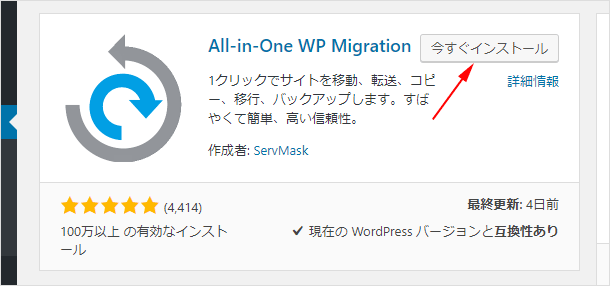
バックアップファイルをエクスポートする
- 左側の中にメニュー[All-in-One WP Migration]の項目が追加されますので、その中の[エクスポート]をクリックします。そして[エクスポート]先で[ファイル]を選択しましょう!
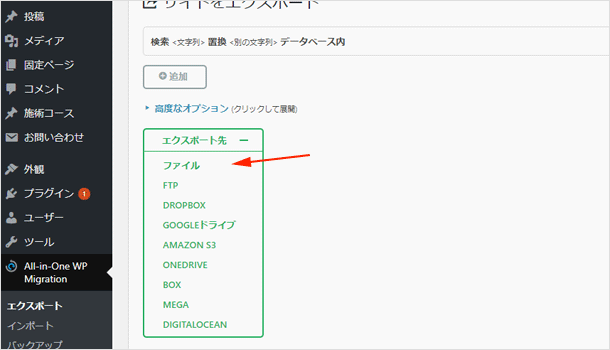
※Dropbox や Google ドライブなども選択できる項目がありますが、無料版の場合はファイルでしかバックアップ(エクスポート)ができないようになっています。 - エクスポートをする際、[高度なオプション]からエクスポートしないファイル等を選択することが可能です。実は無料版ではデータサイズが 512MB を超えるインポートができません。現状でエクスポートは無制限で可能なのですが、もし無料でインポートまで行いたいという場合は注意が必要です。
- もし 512MB 超えるようなサイトであれば、データの容量を消費しやすい画像ファイルをエクスポートしないように[メディアライブラリをエクスポートしない (ファイル)]にチェックを入れておきましょう。
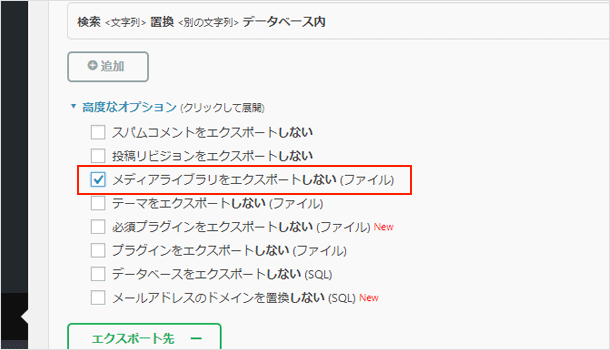
※ メディアファイルをエクスポートしなかった場合は、別途 FTP を使ってサーバーにアクセスをして wp-content/uploads 内のファイルをダウンロードしておきましょう! - [エクスポート]先で[ファイル]をクリックするとバックアップが始まります。緑色で「DOWNLOAD ABC.COM」と表示されたらクリックしてファイルをダウンロードしましょう!
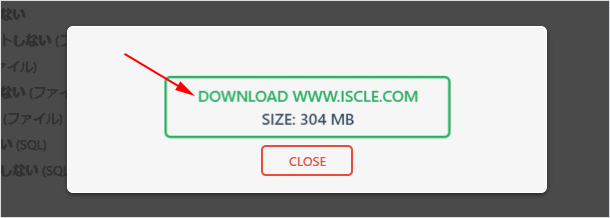
バックアップファイルをインポートして復元する
- では次に『All-in-One WP Migration』をインストール済みの移行先 WordPress にアクセスをします。左側の中にある[All-in-One WP Migration]>[インポート]をクリックします。
- [インポート元]で[ファイル]を選択して、先程エクスポートしたファイルを指定しましょう。
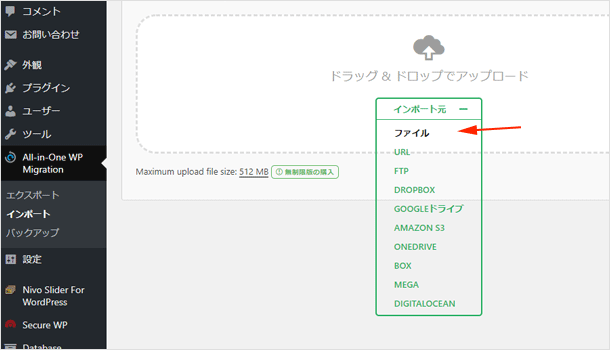
- ファイルのアップロードが完了すると注意書き(データベースを書き換えてしまいますよという内容)が表示されますので[PROCEED]ボタンをクリックします。
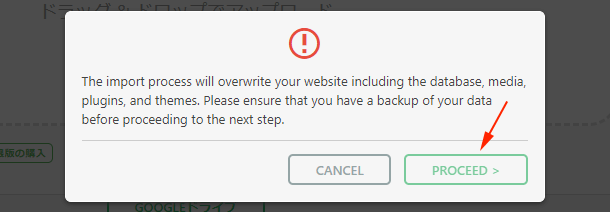
- インポートができたら完了の表示がされます。そこにも表示されていますが、パーマリンク設定で再度保存を押しておきましょう。もしメディアファイルをエクスポートしなかった場合は、FTP でサーバーにアップするのをお忘れなく。
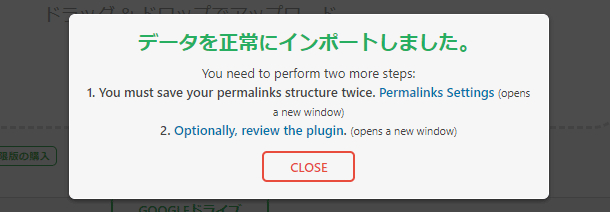
バックアップファイルをエクスポートするのもインポートするのも簡単で、サーバー移行も手間なく行うことができるプラグインですね。 WordPress はちょっとしたエラー等でサイトのデータが壊れてしまって復旧できなくなることがあります。日々のバックアップにも使用されると安心ではないでしょうか。
![生活に役立つネタを!iscle[イズクル]](https://www.iscle.com/image/toplogo.svg)


